こんにちは。銀河(@ginga_noguchi)です。
バイマへのショッパー登録が完了したら「いざ出品!」と思ったけど、初めてならやり方がわからず「あれ、どうやったら良いんだろ……」なんて固まってしまいますよね。
今回はバイマで初めて出品するあなたに出品作業の一連の流れを細かくご説明します。
キャプチャも撮り直しましたので、2019年最新版となっています。
また、後半にはマニュアルについても少し触れていますので「出品作業のやり方」と同時に「マニュアルの重要性」も理解していただけたら幸いです。
出品者登録後初めて出品する流れ
それでは実際に出品してみましょう。
バイマにパーソナルショッパーとしてアカウント登録したということは「 BUYMA 」という巨大なショッピングモール、デパートのような商業施設の中に店舗を構えたということです。
店舗があっても商品がなければビジネスになりませんので、どんどんと出品作業を行っていきましょう。
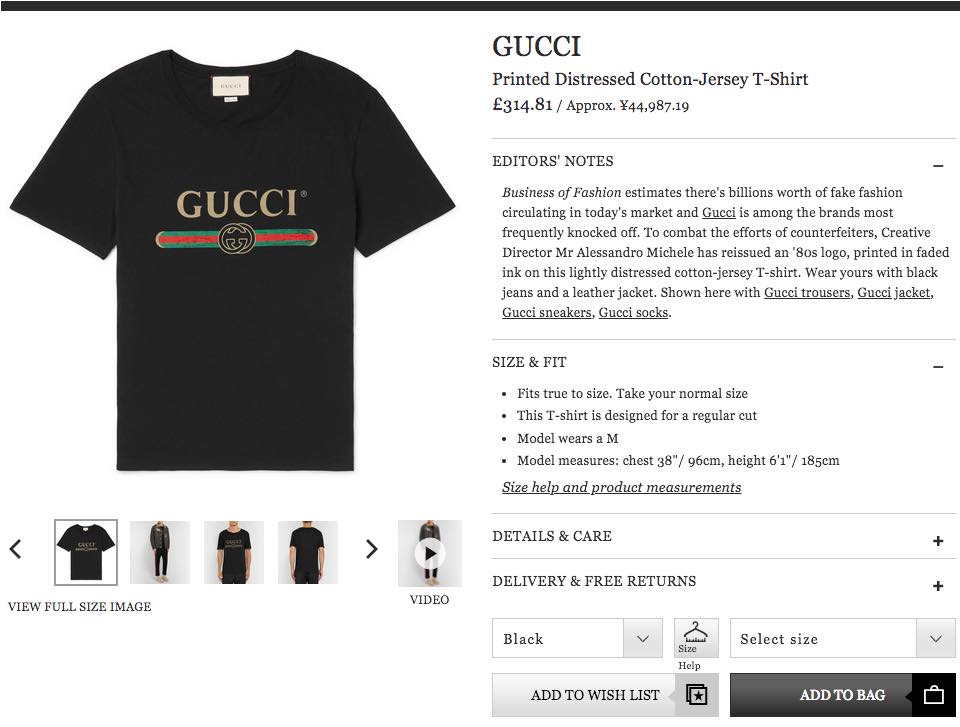
▲ 今回は例としてこちらのグッチのTシャツを出品してみます。
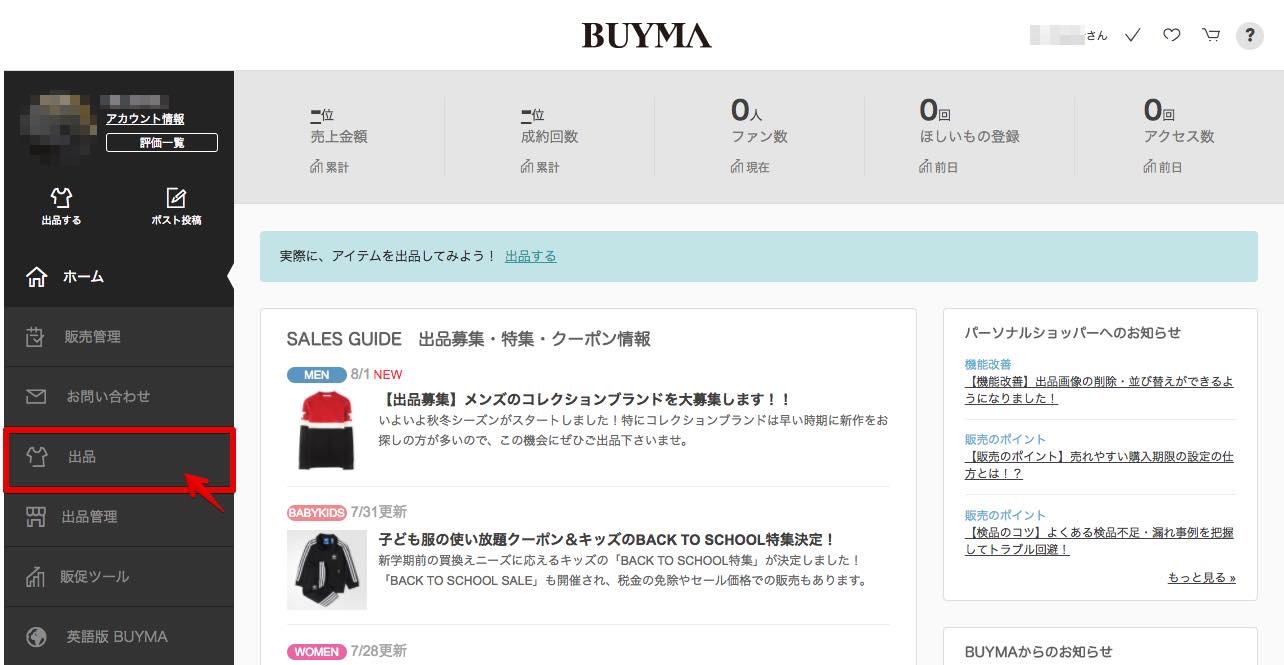
▲ 作ったばかりのアカウントは商品がありません。
当然
- ファン数
- ほしいもの登録
- アクセス数
は0です。
これから商品数を増やし、たくさんのお客様に来ていただく人気店を目指しましょう。
出品は画面左のメニューから【出品】をクリックします。
出品作業時の入力する21項目
商品情報の入力ページが開きますので上から順に必要事項を入力していきます。
出品作業時の入力項目
- 商品画像(必須)
- 商品名(必須)
- 商品コメント(必須)
- カテゴリ(必須)
- ブランド(必須)
- モデル(必須)
- シーズン
- テーマ
- タグ
- 色とサイズ(必須)
- 在庫の有無(必須)
- 連絡事項
- 配送方法(必須)
- 購入期限(必須)
- 買付地(必須)
- 買付先ショップ名
- 発送地(必須)
- 商品価格(必須)
- 参考価格/ 通常出品価格
- 関税
- 出品メモ
全部で21項目と結構なボリュームがあります。
「そんなにあるのかよ!」って思いますよね?
でも大丈夫。
慣れれば数分で行えますので、ひるまずににいきましょう。
1. 商品画像の登録(必須)

まずは商品画像の登録です。
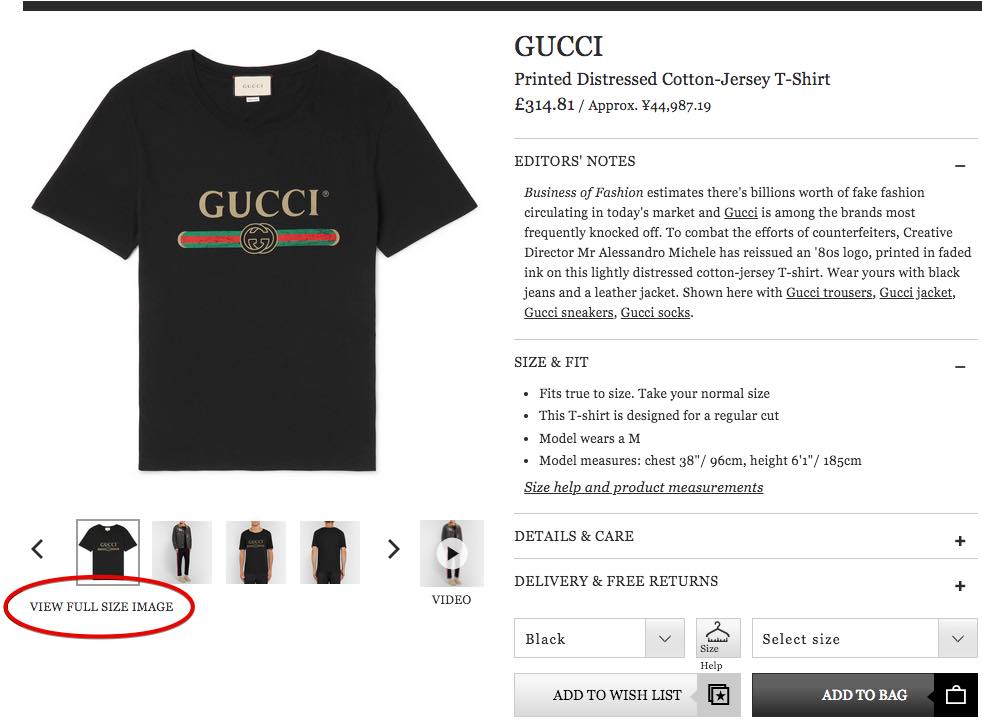
▲ ほとんどのサイトで商品画像は拡大表示できるはずです。
小さい画像を保存すると、後で加工をした時に引き伸ばされて荒く汚い画像になってしまうので大きな画像で保存しましょう。
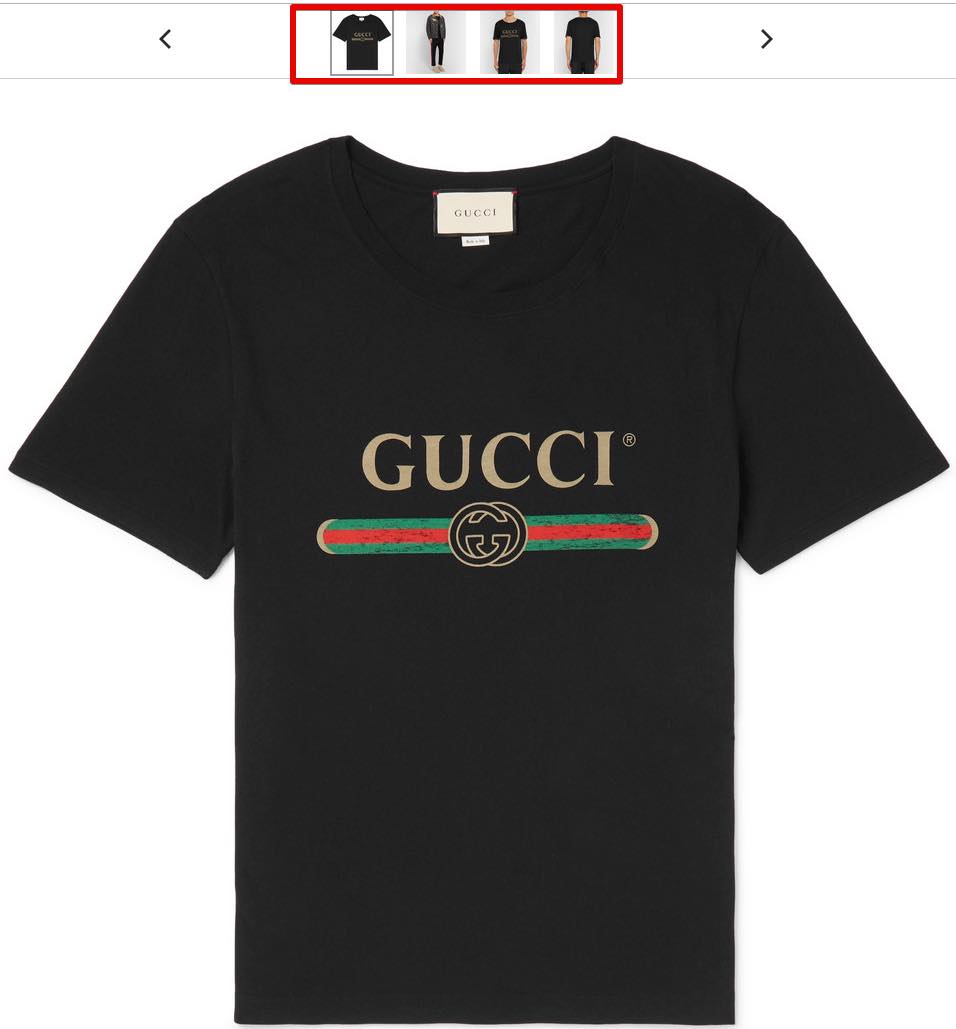
▲ 表示される画像は全て保存しますが、画像の保存先は適当にしてしまうと後で管理が大変になります。
出品後に再利用することはほとんどありませんが、
- ブランド > カテゴリ > 商品名
- 出品リストに品番の項目を作って、品番のフォルダ
のようにフォルダを作って保存することをお勧めします。
また、作業に慣れてきたら効率的なやり方やスピードアップを図りたいところですが、画像加工は後回しにして先に1時間分(10品など)の商品情報の入力を済ませて下書き保存し、あとで画像加工のみまとめて行う方が早いです。
その際にも上記のようにフォルダを管理しておくと、どこにどの画像があるのか把握しやすいです。
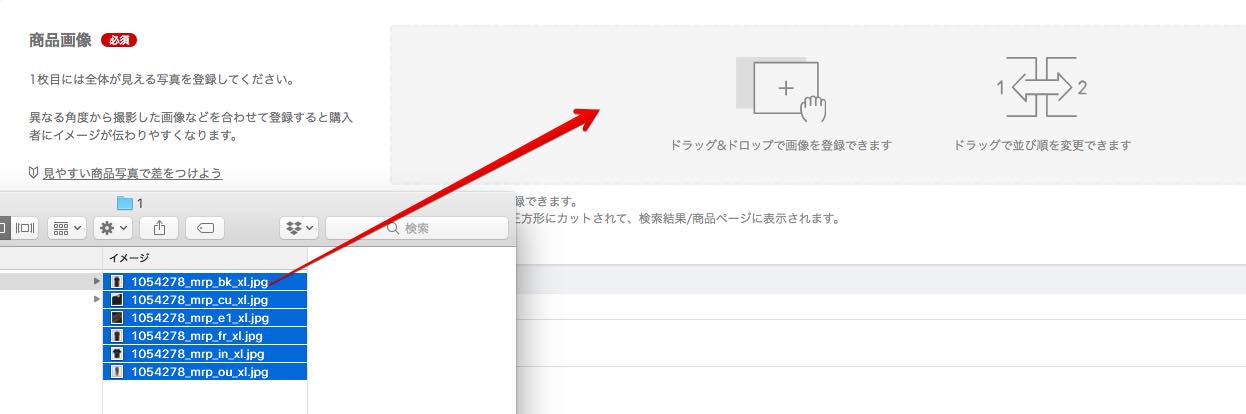
▲ 保存した画像はドラッグ & ドロップでまとめてアップロードできます。

▲ アップロードした画像はドラッグ & ドロップで並べ替えができます。
先頭の画像はバイマ内で商品一覧表示の時に表示される画像となりますので、綺麗で見やすい写真を使ったり、魅力が伝わるように画像加工したりしてライバルと差をつけられるようにしたいですね。
2. 商品名の入力(必須)

次に商品タイトルを入力します。
商品名は非常に重要です。
半角で60文字(全角30文字)まで入力できるので、キーワードなどを意識して、可能な限り目一杯の文字枠を使いましょう。
ちなみに[marker]ここで入力した商品名は間違って出品してしまったことに後で気づいても修正できませんので注意してください。[/marker]
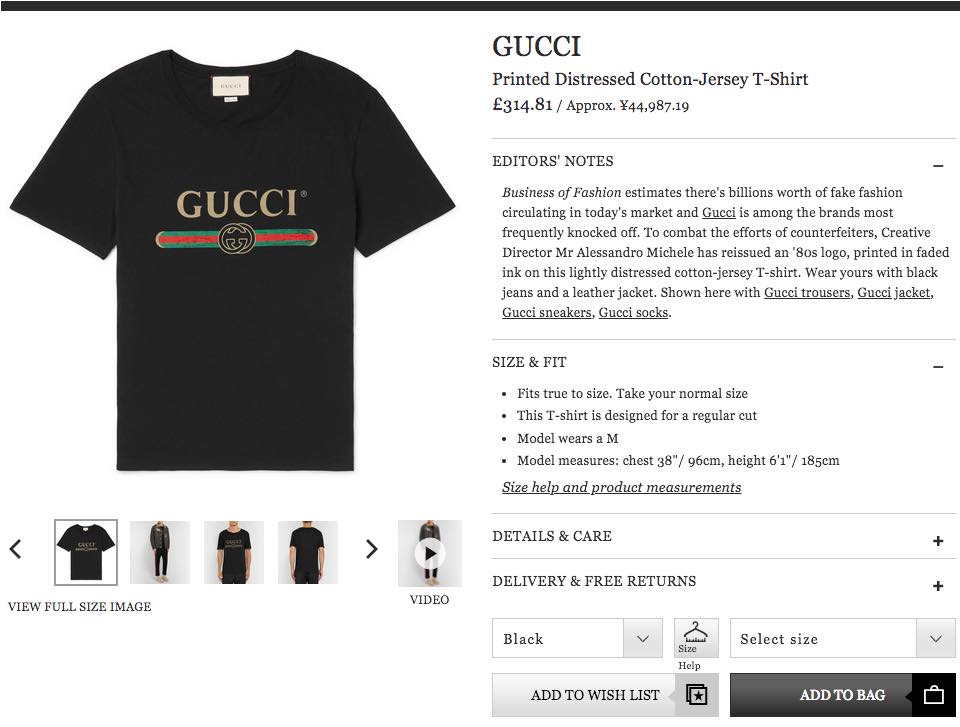
▲ もう一度商品を確認してみます。
商品名は「 Printed Distressed Cotton-Jersey T-Shirt 」となっていますね。
では
「 GUCCI Printed Distressed Cotton-Jersey T-Shirt 」
こんな感じでしょうか?
それとも
「 グッチ プリントコットンジャージーTシャツ 」
こんな感じでしょうか?
ここで意識すべきなのは検索キーワードです。
これはBUYMA内に限らず外部のGoogle(グーグル)やYahoo!(ヤフー)検索も含まれます。
例えばあなたがこのTシャツを探していたとしたらどのように検索しますか?
「グッチ Tシャツ」だけだとグッチのたくさんあるTシャツの中から、このTシャツになかなか辿り着けませんよね。
ですので、
- グッチ・GUCCI
- Tシャツ
- 半袖
- ロゴ
- プリント
- 黒・ブラック
- レトロ
など絞り込みに必要そうなキーワードを意識してタイトルを考えましょう。
その他にも
- セール
- 新作
- 2018SS・AW
- 2018秋冬・春夏
- 即日発送
- 関税込
- 人気商品
- 限定品
など特筆事項があれば積極的に盛り込みます。
[marker]【大人気】GUCCI(グッチ)|レトロロゴプリント半袖Tシャツ(黒)[/marker]
今回はこのようにしてみました。
3. 商品コメントの入力(必須)
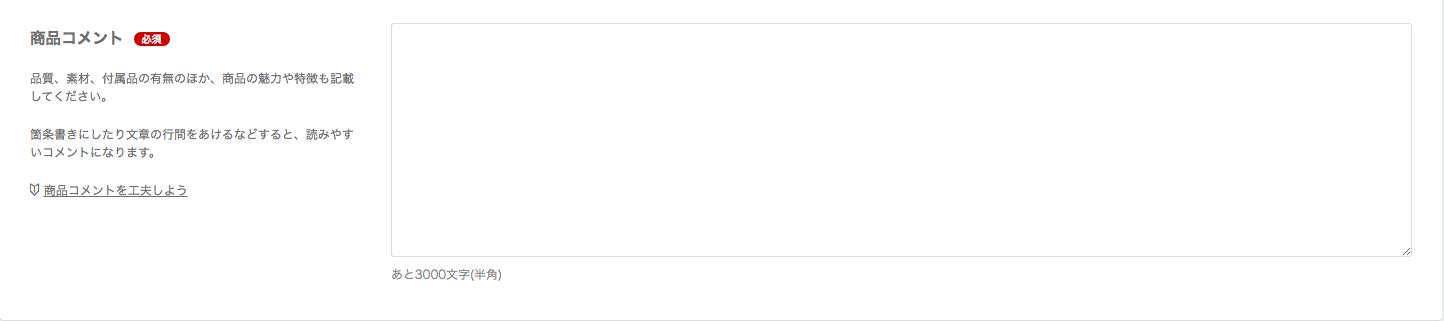
次に商品コメントの入力を行います。
ここは多用手間がかかりますが、やっつけのような軽い説明文ではなく、購買意欲をそそるようなコメント文を心がけましょう。
- ブランドについて
- 色について
- 素材について
- 用途について
- 持った時のイメージについて
なんかに触れて書くといいと思いますよ。
4. カテゴリの設定(必須)

次は出品商品のカテゴリを設定します。
【選択してください】をクリックして該当のカテゴリを選択します。
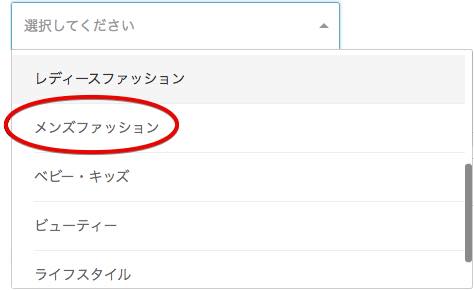
▲ 今回はメンズのTシャツなので大カテゴリーは【メンズファッション】
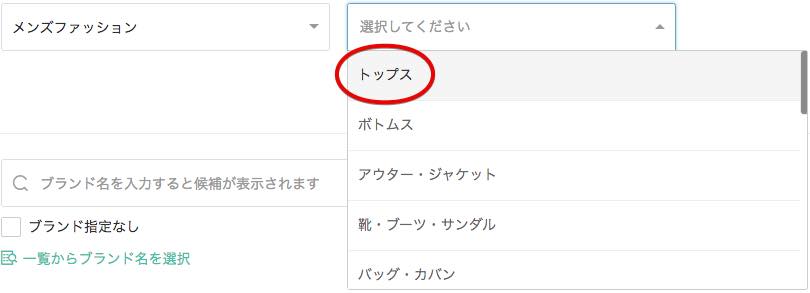
▲ 中カテゴリーは【トップス】
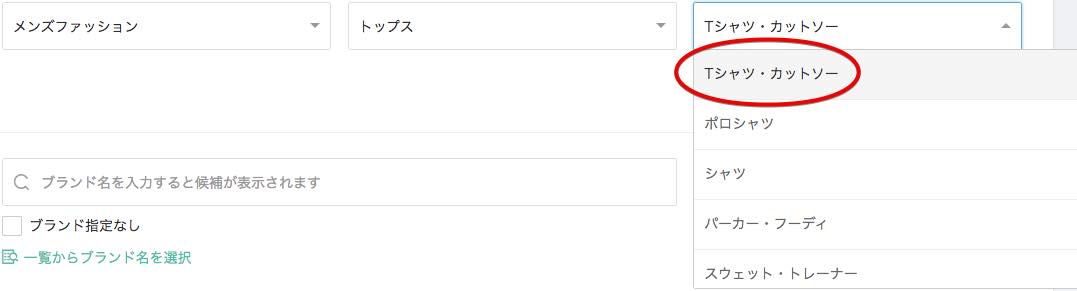
▲ 小カテゴリーは【Tシャツ・カットソー】をクリックします。
5. ブランドの設定(必須)

次にブランドを設定します。
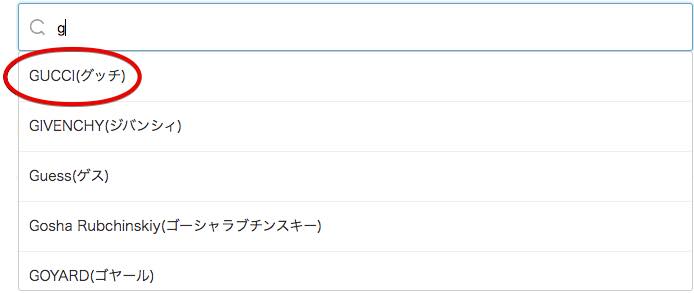
▲ 検索窓にブランド名を入力するとBUYMAに登録されているブランドが候補として表示されますので、出品したいブランドが表示されたらクリックして選択してください。
今回はグッチなので「 g 」と入力したら一番上に表示されましたのでこちらを選択します。
ポイント
この時にブランドのブランドラインに注意してください。例えばMarc Jacobs(マーク・ジェイコブス)と、Marc by Marc Jacobs(マーク・バイ・マーク・ジェイコブス)は違います。
身近なところですとラルフローレンも一般的に普及しているPolo Ralph Lauren(ポロ・ラルフローレン)と上級ラインのRalph Lauren(ラルフローレン)は別物です。さらにビンテージ感のあるRRL(ダブルアールエル)、このブログを読んでいるダンディにはお馴染みの最上級ラインPurple Label(パープルレーベル)などがあります。
これらに注意して正しいブランドを選択してください。
該当するブランドがバイマに登録されていない場合はブランド登録依頼フォームから事務局に新規ブランド登録の申請をしてみましょう。
6. モデルの設定(必須)

▲ブランドによってはその後にモデルラインの選択画面が出てきます。
GUCCI(グッチ)やPRADA(プラダ)のようなブランド名は有名なので知っていても、有名ブランドのこういった人気モデルラインでも知らない方が多いのでは?
Louis Vuitton(ルイヴィトン)のモノグラムやダミエ、エピなどはわかるかもしれませんが、もしこれらのモデルラインの名前を見てデザインがわからなければ、この際に「『GG Marmont(GGマーモント)』ってどんなのだろ?」のような感じで調べて設定漏れがないようにしておきましょう。
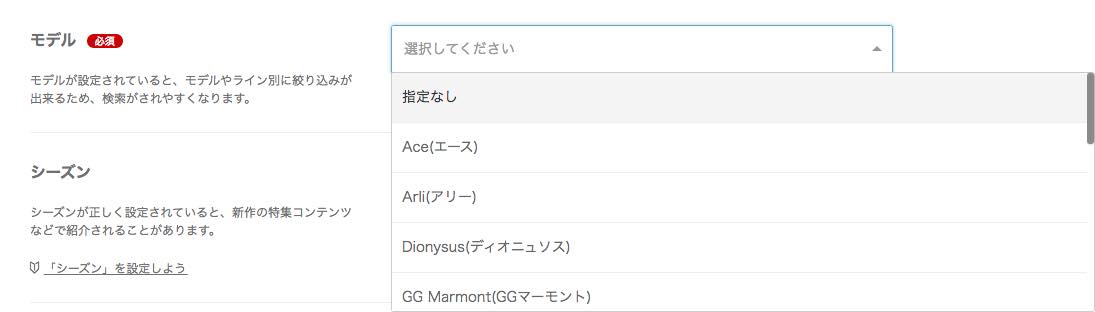
今回は該当するモデルが無いので【選択しない】をクリックします。
7. シーズンの設定

シーズンを設定しておくと、バイマが新作の特集をしたりする時にコンテンツなどで紹介されることがあります。
わかる限りしてきましょう。
具体的には
- 春夏・SS・2019SS・2019春夏
- 秋冬・ AW・2019AW・2019秋冬
- それぞれの合間にクルーズ
といったシーズンコレクションがあります。
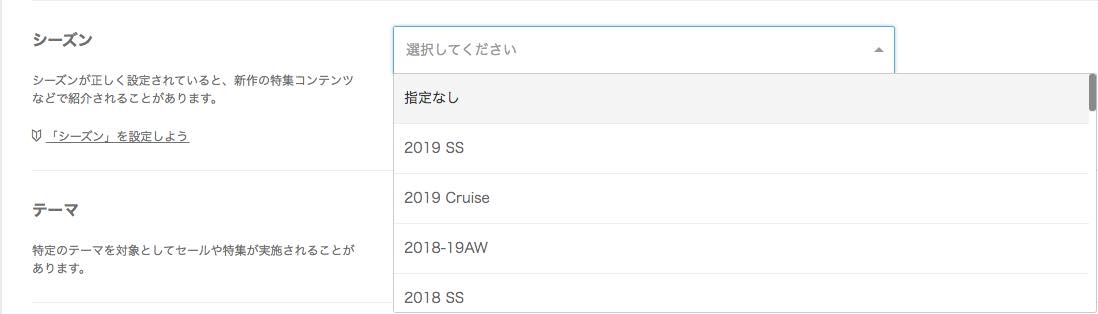
さらに細かく言えばもう少しありますが、バイマではこの3択なので、まずはこれだけ覚えておけばOKです。
8. テーマの設定

テーマを設定しておくと、特定のテーマを対象とした特集が組まれた時にピックアップされます。
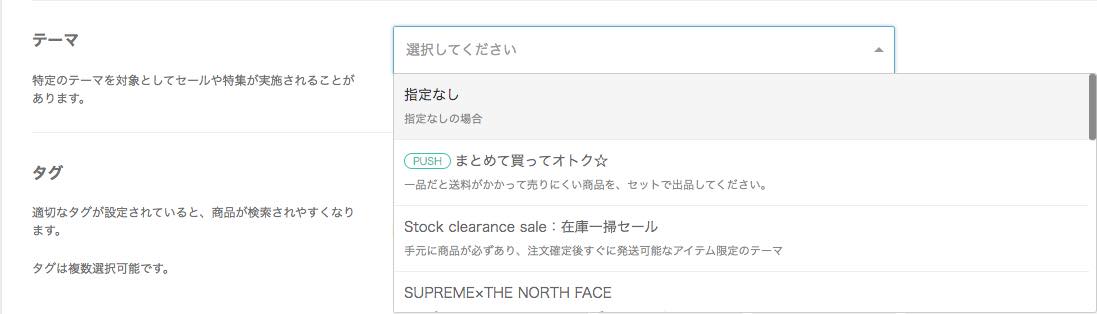
設定できるテーマがあれば指定しておきましょう。
9. タグの設定

タグを設定しておくと、ユーザーが商品を絞り込み検索した時に該当されるようになります。
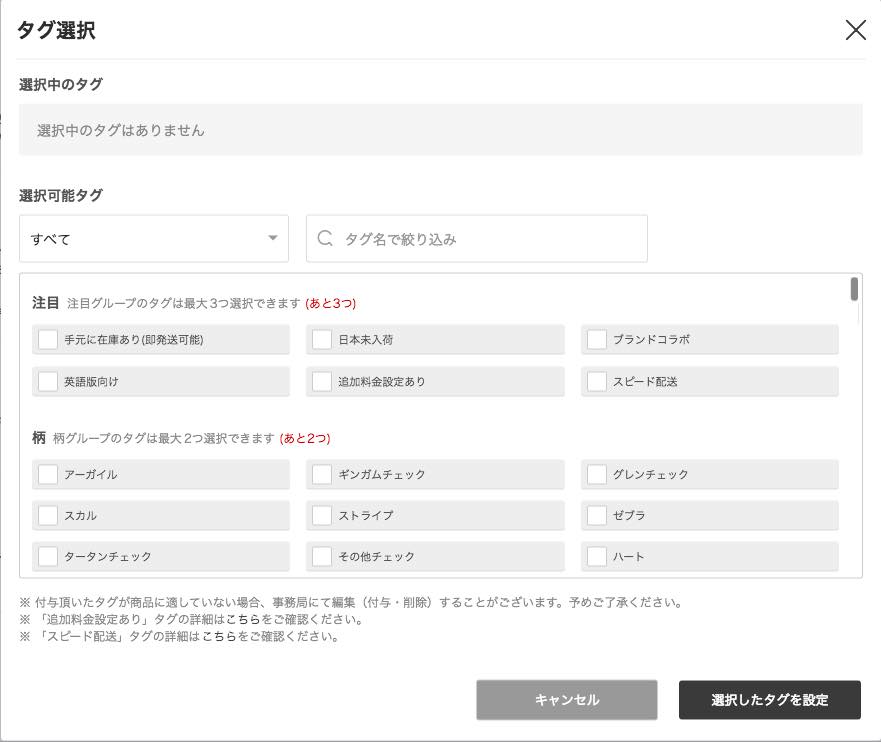
複数選択できるので該当するものは全て指定しておきましょう。
10. 色とサイズの設定(必須)
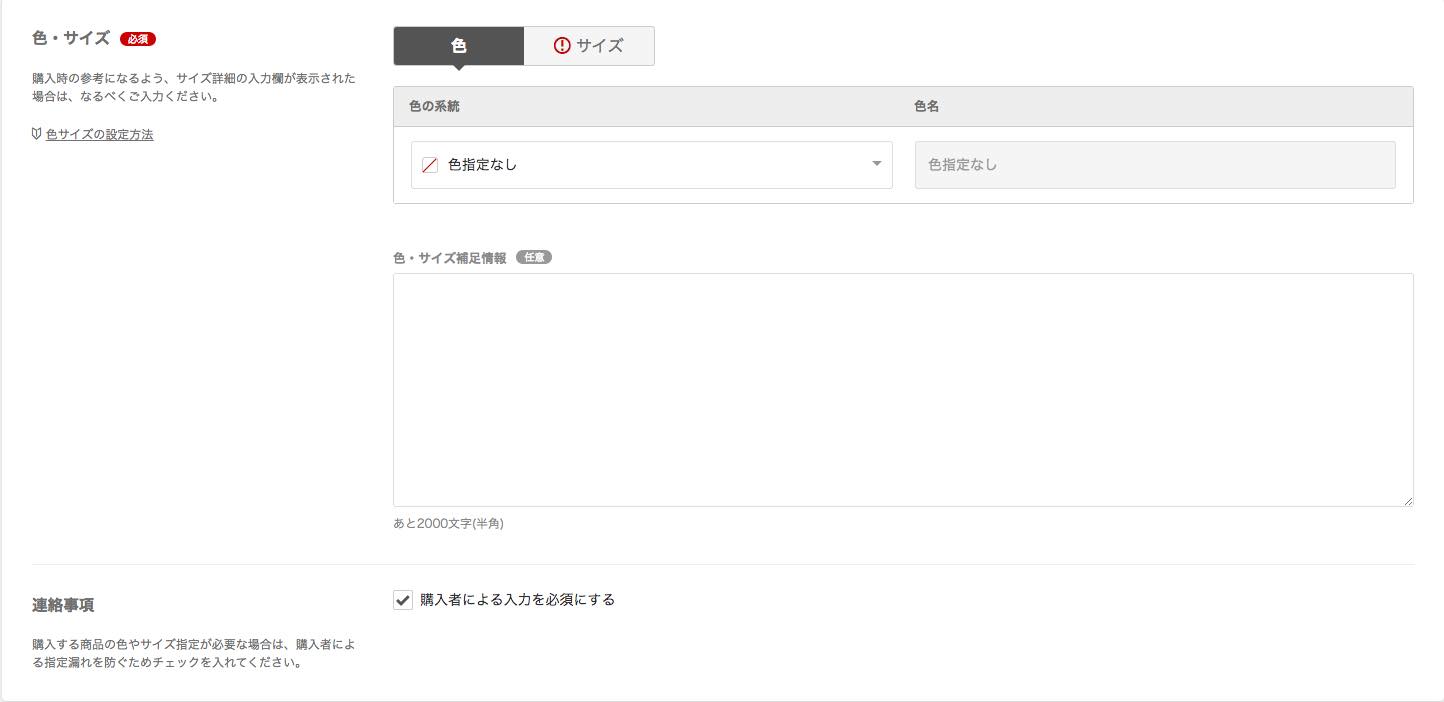
続いて商品の色やサイズを設定していきます。
10 – 1. 色の設定
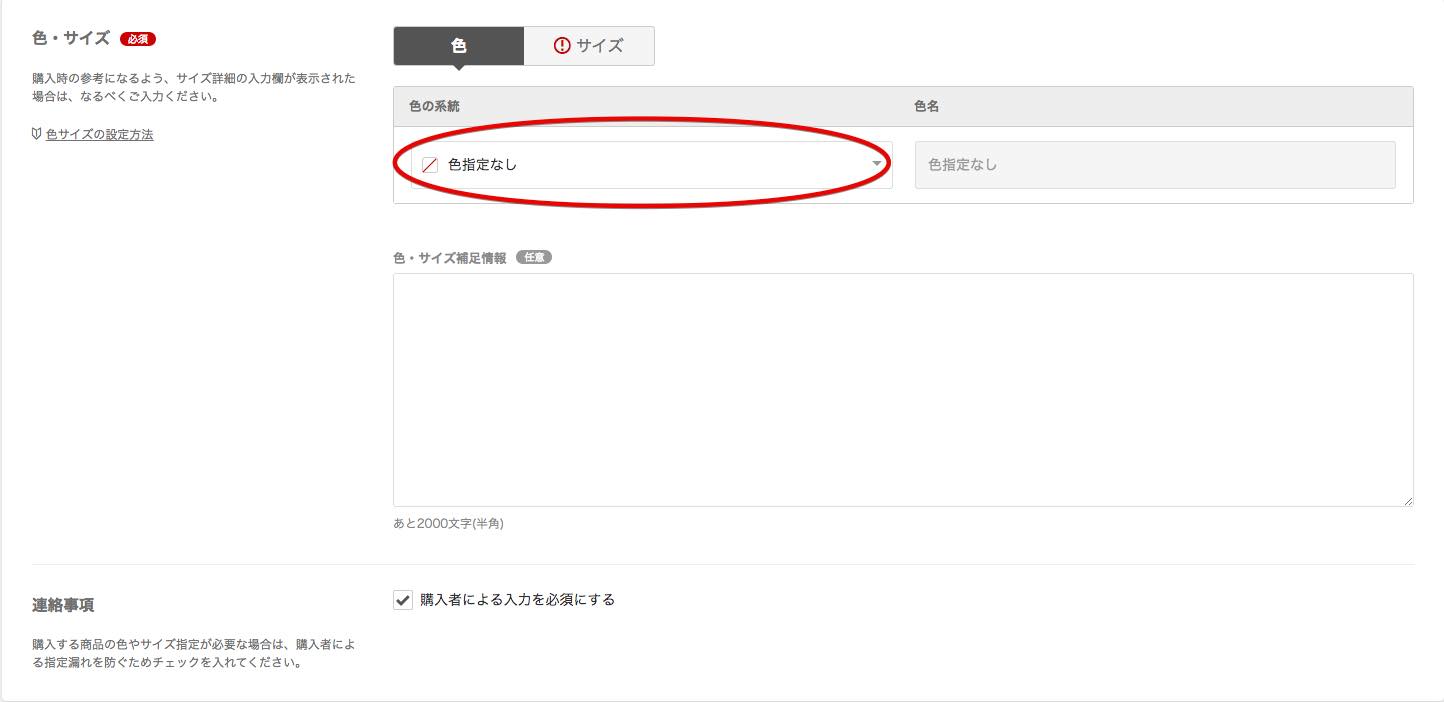
▲ 「色の系統」から【色指定なし】の部分をクリックします。
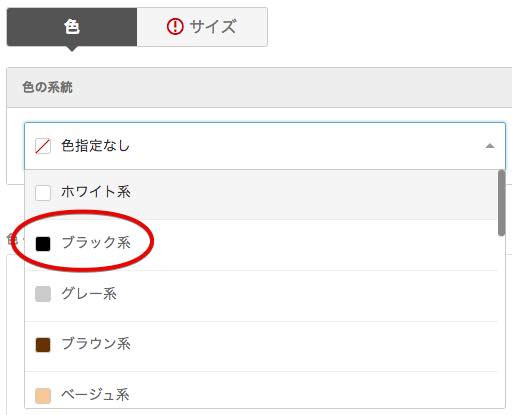
▲ 今回のTシャツは黒なので【ブラック系】を選択します。

▲ 「色名」の箇所を入力します。
- 黒
- ブラック
- ブランドによってはネロやアントラシートなどイタリア後やフランス語の表記
などもあるので、わかる範囲で入力します。
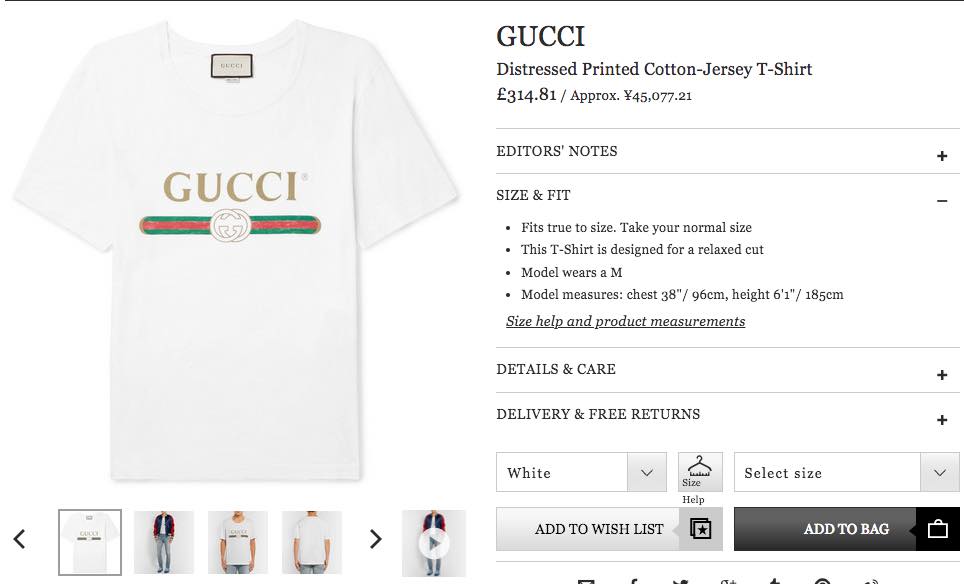
▲ また、このように商品によっては2色以上のカラーバリエーションがある場合があります。

▲ その場合は【新しい色を追加】をクリックしてカラー展開の数だけ色を追加していきます。
10 – 2. サイズの設定
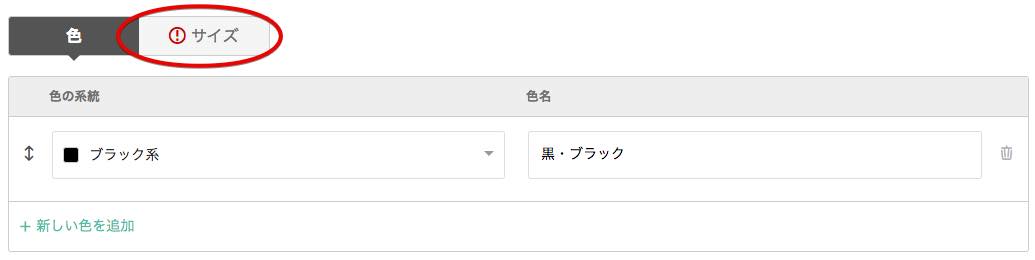
▲ 【サイズ】のタブをクリックしてサイズの設定を行います。
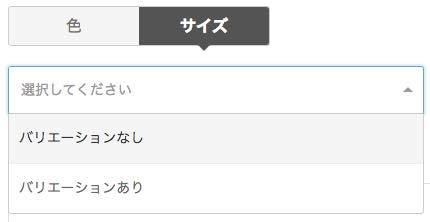
- バリエーションなし:財布・バッグ・マフラーなどサイズ展開のないもの
- バリエーションあり:靴・コート・パンツ・シャツなどサイズ展開のあるもの
出品する商品に応じて該当する方を選択します。
今回はTシャツなので【バリエーションあり】を選択します。
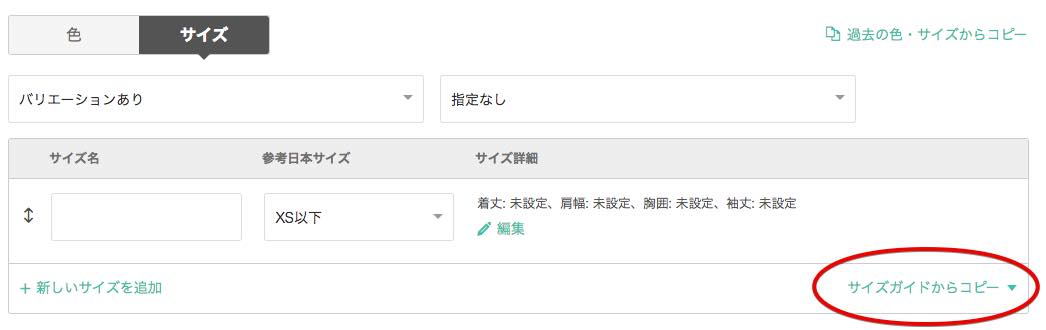
▲ サイズ展開の設定項目が開くので右下の【サイズガイドからコピー】を選択します。
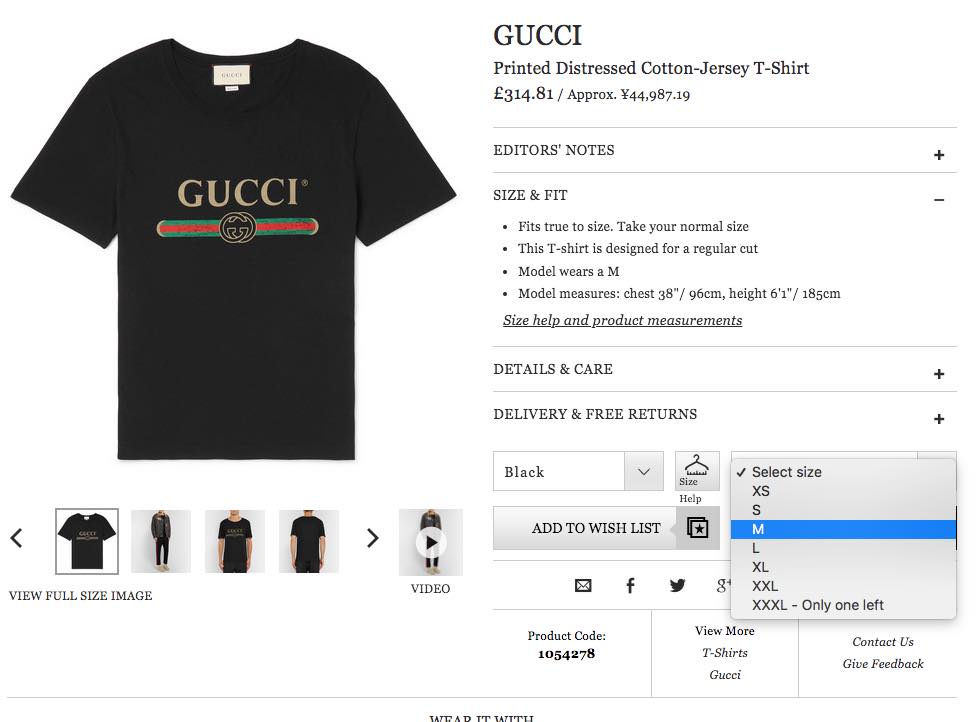
▲ あらかじめ出品する商品のサイズ展開を確認しておきます。
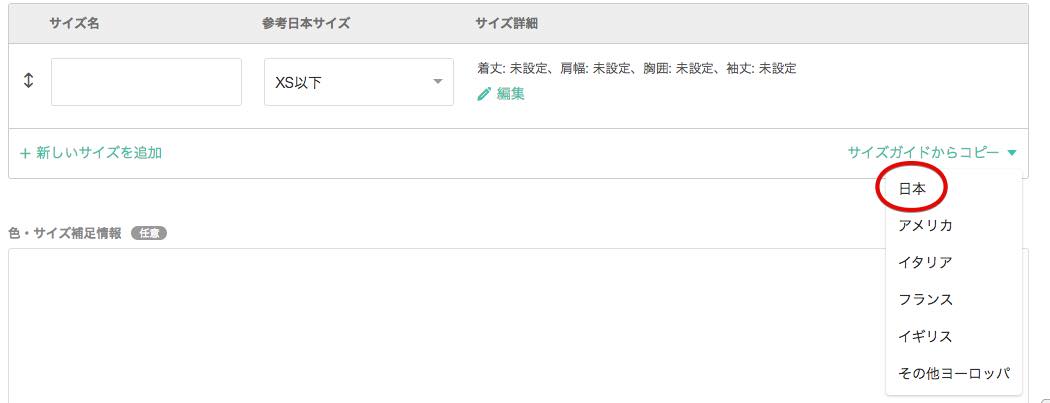
▲ XS – XXXLという表記展開だったので【日本】を選択します。

▲ 自動でサイズ展開が入力されましたが、XLまでしか入っていません。
サイズの追加は左下の【+新しいサイズを追加】をクリックして追加します。
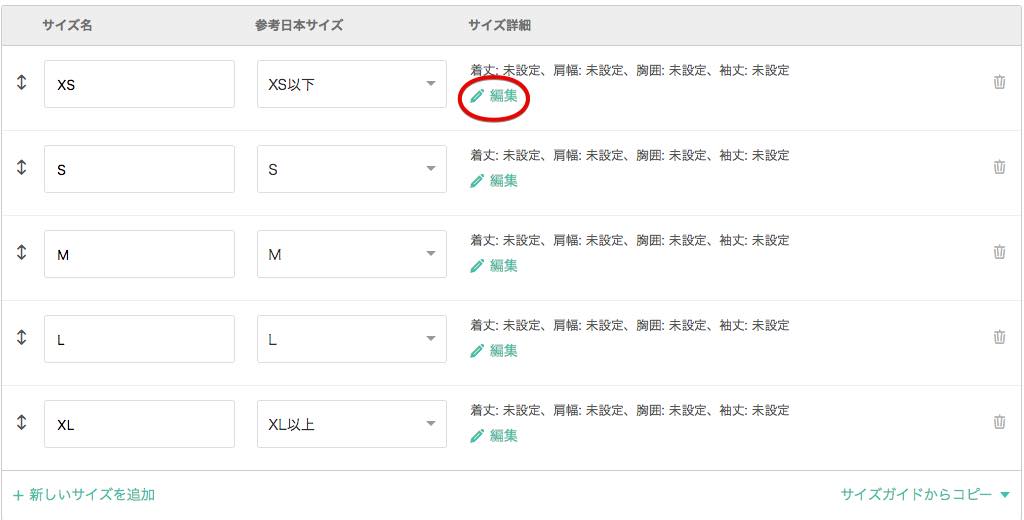
▲ 着丈や身幅、袖丈などがわかる場合はそれぞれのサイズの【編集】から入力します。
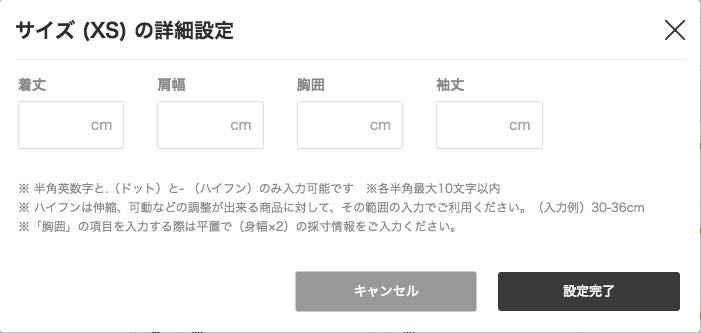
▲ 試着のできない通販という媒体である以上「サイズが合わないかも」のような不安は一つでも取り除いてあげたいですね。
とくに男性は着丈などを気にするので、可能な限り入力しておくと売上に繋がりやすいかもしれません。

▲ その他追記事項があれば、【色・サイズ補足情報】の箇所に入力しておきましょう。
11. 販売可否 / 在庫(必須)
商品のサイズやカラーバリエーション毎にできる在庫の有無の設定です。
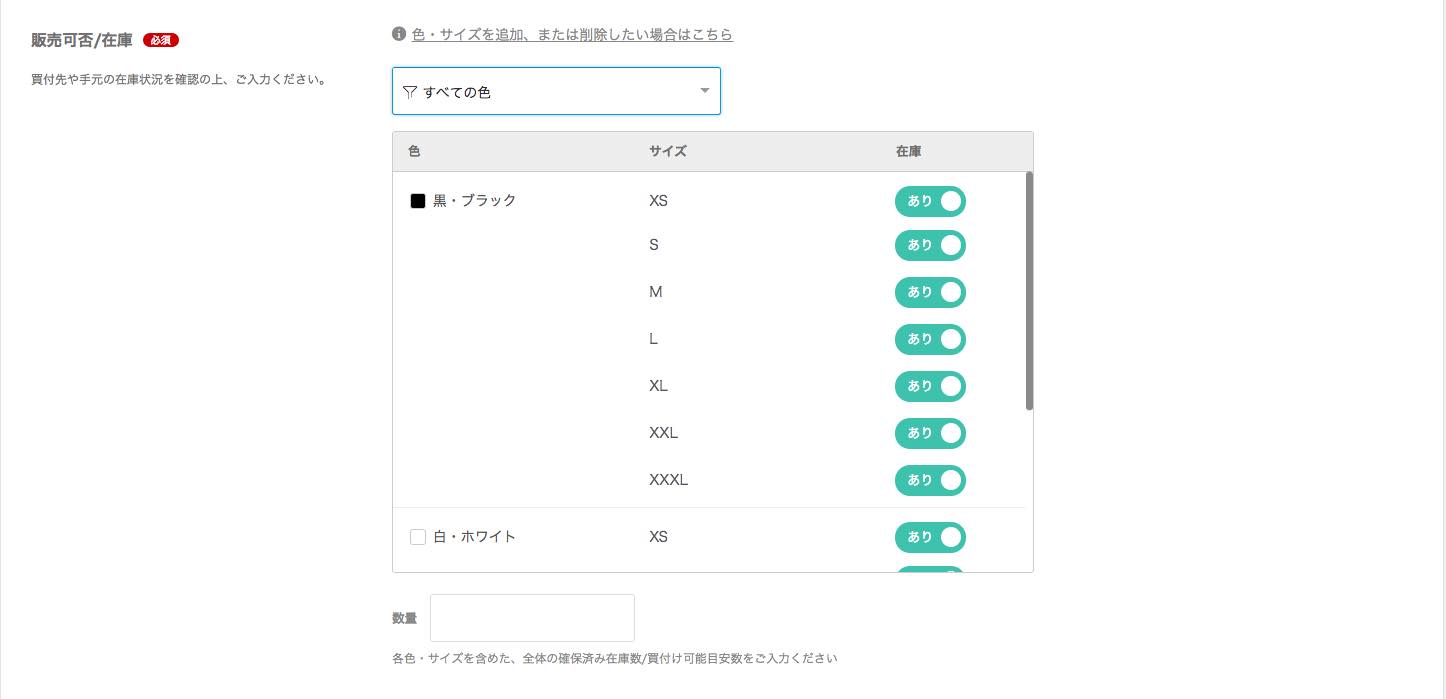
▲ 完売していて買い付けができない色やサイズは【なし】に指定できます。
僕個人的には世界のどこかに在庫はあるかもしれないので一律で【あり】にしておき、問い合わせや受注があってから探す方をおすすめします。
数量は在庫の数の設定ですね。
バイマには「ほしいもの登録」というお客様が利用するブックマークのような機能があり、状況に合わせて通知が届くようになっています。
そのアラートの1つで数量が残り1個になると「もうすぐ完売しちゃいますよ」という通知があります。
ですので数量は一律で【2個】に設定しておきましょう。
12. 連絡事項

▲ 出品商品が一択でない場合以外は【購入者による入力を必須にする】にチェックを入れておいたほうがいいでしょう。
13. 配送方法の設定(必須)
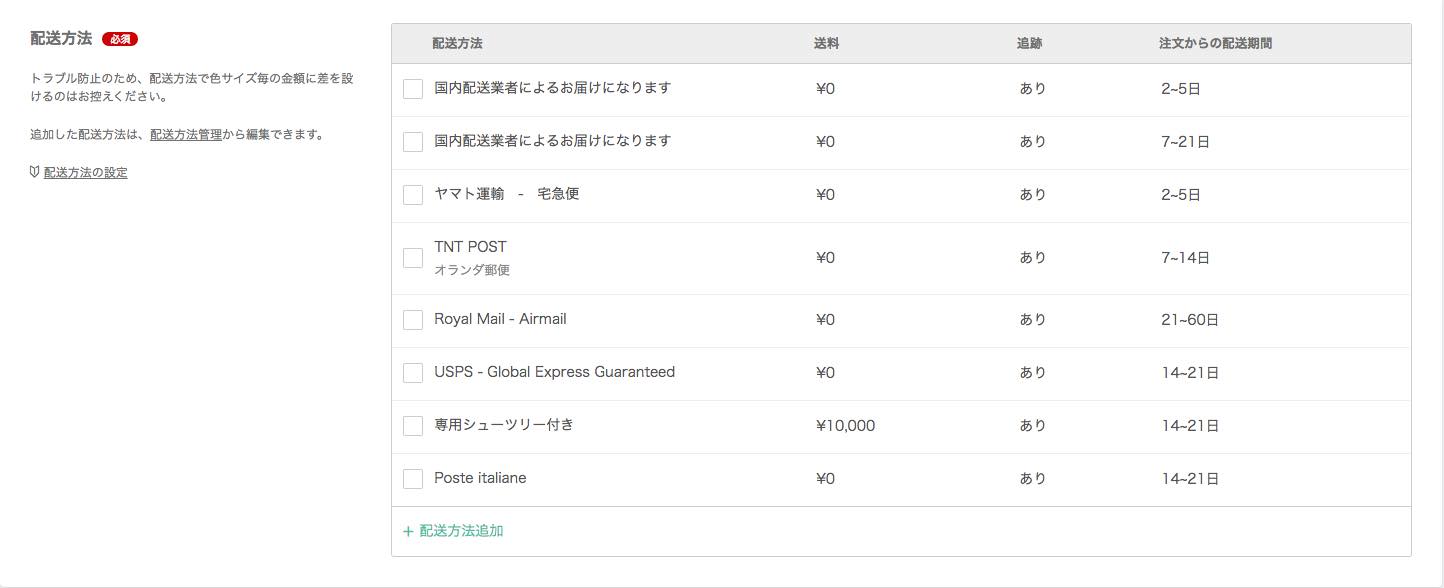
▲ お客様へ注文商品を発送する際の配送方法を設定します。
配送方法は
- ゆうぱっく
- ヤマト宅急便
などの国内業者や、それぞれの国における国際郵便などの海外発送も設定しておき、商品によって使い分けましょう。

▲ 【+配送方法追加】から複数の配送方法を追加できます。
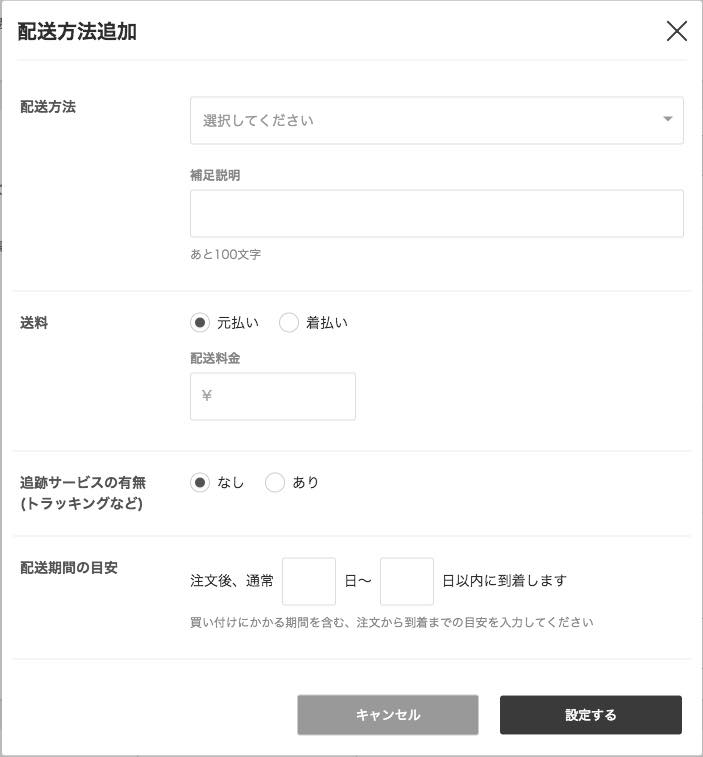
- [marker]送料はこちらの負担にして元よりそれらを含めた出品価格を設定[/marker]
- 追跡は全て【あり】
- 配送期間の目安はなるべく短く設定できると有利ですね。
14. 購入期限(必須)

▲ 「購入期限」も「在庫数」同様に期限が近くなると「ほしいもの登録した商品が間も無く期限切れになりますよー」と通知がいきます。
あまりにも頻繁に届いても鬱陶しいでしょうので2週間ほどが適度でしょう。
アラートが入ることを考えると期限を月曜日あたりに設定すると有効な気がしますが、検証が足りていませんので色々と試してみてください。
15. 買付地(必須)

買付地は買付を行う店舗のある場所です。
その商品をどこで買うのか、オンラインの場合はブランドの公式やセレクトショップの場所、海外現地買い付けの場合はその国ですね。
16. 買付先ショップ名

ショップ名は買い付けを行う店舗の名前です。
入力必須ではないので空欄でも構いませんし、細かく店名まで入れる必要もないと思います。
【直営店】や【正規販売店】などを書いておけばOKでしょう。
17. 発送地(必須)

発送地は商品の発送を行う場所ですね。
多くの場合はあなたの自宅でしょう。
発送を外注化する場合は担当さんのいる場所ですね。
18. 商品価格(必須)

大事な出品価格の設定です。
- 商品買付価格
- 海外送料
- 関税
- 梱包材費
- 国内送料
- 転送費
- 交通費
- 外注費
- バイマへの出品手数料
- クレジットカード・為替手数料
など、たくさんの経費を合計し、利益を乗せた金額を設定して出品価格とします。
グーグルスプレッドシートに管理用の計算表を作っておきましょう。
19. 参考価格 / 通常出品価格

出品する商品の正確な国内定価がわかり、かつ国内定価より安く出品できる場合は、【参考価格】に定価を入力するとセール価格としてユーザーにアピールできます。
【通常出品価格】はギフトシーズンなど、通常出品時よりも安く、自分のタイミングでセールにしたいときに設定できます。
通常は【設定しない】でOKです。
20. 関税

海外現地買付の商品で、お客様の商品受け取り時に関税が発生した場合に、こちらで関税を負担する場合は【関税込み】にチェックを入れます。
通常は【チェックなし】でOKです。
21. 出品メモ

何か自分のメモとして残したいものはここに入力しておきます。
ここまでで出品情報の入力は終わりです。
最初から確認して問題なければ出品しましょう。
一連の作業を行ってみたらマニュアルに残そう
出品に関しての一連の流れを把握したらこの記事のように画面のスクリーンショットを撮りながらマニュアルに残しましょう。
[marker]マニュアルは出品作業を外注さんに任せる時に絶対に必要になりますからね。[/marker]
ですので、あなたが今一番出品に集中しているこの時期にマニュアルに興しておく方が一番身に入りますし、[marker]何より「他にもやらなければならないこと」がたくさん生まれてしまう前にさっさと潰しておくべきです。[/marker]
また、やり始めるとわかるのですが、マニュアルとして文章に残す(アウトプットする)ことで自分の中でアヤフヤだった点や疑問点が浮かび上がります。
一番わかっているはずのあなたが疑問に思うことは外注さんは間違いなく疑問に思います。
と言うことはこれらも今のうちに解消しておかないと雇ってから「ここどうやったらいいんですか?」みたいな質問に追われるハメになりますよ。
マニュアルと言うのは[marker]「誰が見ても同じ解釈ができて、誰がやっても同じクオリティに仕上がる」[/marker]ために作るものです。
これをきちんと作り込むことで後の作業が圧倒的に楽になりますので絶対にやりましょう。
マニュアルはPDFにしておくと複数人を雇った時もデータを送るだけで楽なのですが、僕はグーグルドライブのグーグルドキュメントで書いたものをシェアしています。
と言うのもマニュアルは一度作ったら完成ではなく、後からの学びによって随時更新するべきものです。
PDFだと修正や更新が起きると修正後のデータを全員に一斉送信する必要が出てきますが、グーグルドキュメントのシェアリンクを教えておけば更新した時にチャットワーク等のグループチャットで「マニュアル更新しました」と言うだけで済みますね。
こういった時短や効率化を突き詰めてロスを減らして生産性と効率を上げていくのが大事な仕事となります。
また、「更新」においてはなかなかやりづらくなりますが、画面のキャプチャを撮って実際の作業を見せながら音声で説明する動画マニュアルも非常にわかりやすく効率的です。
バイマ以外でもよく「意図が伝わらない」とか「外注さんのクオリティが低く自分でやった方が早くて確実」などの話も聞きますが[marker]外注さんのクオリティが低いのは自分の教え方とマニュアルが悪い[/marker]と思ってください。
[marker]「部下が使えない」なんて愚痴ってないで「部下一人もまともに教育できない自分」を責めましょう。[/marker]
きちんと理解してもらえれば外注さんはそれ以上のもので返してくれます。
僕の出品担当さんに1ヶ月で50品前後しか出品できず、さらに商品コメントも自動翻訳をコピペしただけで日本語としての文法がおかしく「なんでこのクオリティでこんな時間かかるの」と思ってしまう人がいましたが、マニュアルを完全に作り込んでテンプレート化したことで今では1日で20品近く出品してくれるようになりました。
もちろん品質もバッチリです。
- まず自分が完全に理解すること
- 誰でもわかるように噛み砕いて正確なマニュアルを作る
- 質問が出たら返答をマニュアルにも加筆する
- 学びに応じて随時更新する
- 更新も外注さんにお任せする
- 最強の出品マニュアルと出品作業の完全外注化を完成させる
このようにしておけば自分が出品に関して一切気にしなくても大丈夫になりますよね。
そうして出来た空いた時間を「自分がやるべきこと」、「自分しか出来ないこと」に使って精度を上げていきましょう。

